在电脑维护和修复过程中,使用U盘系统启动盘是一个非常有效的方法。本文将详细介绍如何将U盘制作成系统启动盘,帮助读者掌握这一技能。

1.确认U盘的可用空间
在开始制作U盘系统启动盘之前,首先要确认所选的U盘有足够的可用空间。一般来说,8GB的U盘应该足够了。
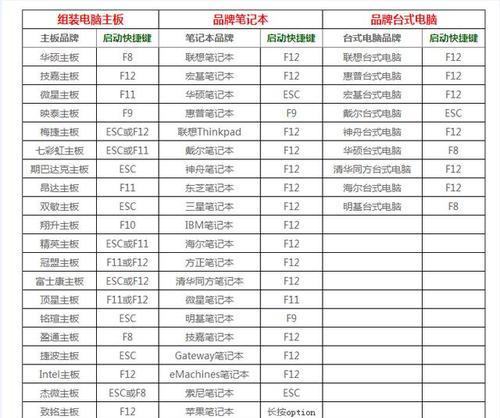
2.下载系统镜像文件
选择合适的操作系统版本并下载对应的系统镜像文件,比如Windows10的ISO镜像文件。
3.安装U盘制作工具
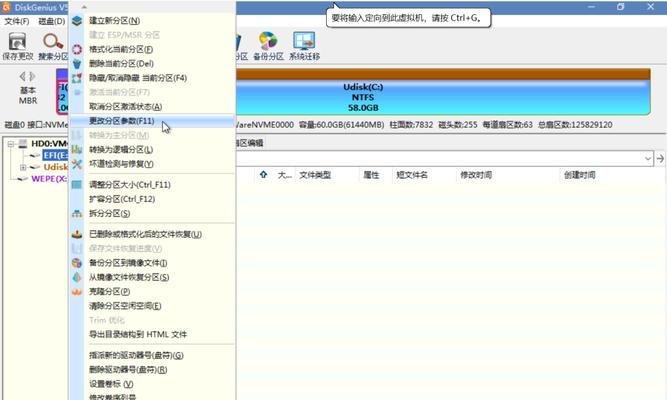
下载并安装一个专门用于制作U盘系统启动盘的工具,比如Rufus。
4.打开制作工具
打开Rufus制作工具,并将U盘插入电脑。
5.选择U盘和镜像文件
在Rufus界面中,选择正确的U盘和已下载的系统镜像文件。
6.配置启动设置
设置U盘启动分区为MBR或GPT,根据自己的电脑要求选择合适的选项。
7.格式化U盘
在Rufus中进行格式化U盘的操作,这会将U盘上的所有数据清空,请确保备份重要文件。
8.开始制作启动盘
单击“开始”按钮,Rufus将开始制作U盘系统启动盘。这个过程可能需要一些时间,请耐心等待。
9.制作完成提示
当制作过程完成后,Rufus会显示制作成功的提示信息,此时可以拔出U盘。
10.重启电脑并设置启动顺序
将制作好的U盘插入需要安装系统的电脑,然后重启电脑并进入BIOS设置界面。
11.设置U盘为启动设备
在BIOS设置界面中,将U盘设置为第一启动设备,并保存更改。
12.安装操作系统
重新启动电脑后,系统会从U盘启动。按照安装界面的提示进行操作系统的安装。
13.完成系统安装
等待安装过程完成,根据需要进行系统设置和个人配置。
14.拔出U盘并重启
安装完成后,将U盘从电脑中拔出,并重新启动电脑。
15.系统启动盘制作完毕
现在,您已经成功制作了U盘系统启动盘,可以随时使用它来修复和维护电脑系统。
通过以上的步骤,我们可以轻松地将U盘制作成系统启动盘。这个过程可能有些繁琐,但一旦掌握了方法,就能够在需要的时候快速修复和安装操作系统。记住备份重要数据是至关重要的。开始制作自己的U盘系统启动盘吧!


